ウェブ上でAppleアカウントのログインエラーを修正する方法

ブラウザ上のAppleアカウントのウェブインターフェースでは、個人情報の確認、設定の変更、サブスクリプションの管理などを行うことができます。しかし、さまざまな理由でサインインできない場合があります。
iPhoneのバッテリーは、いつも思うように長持ちしないものです。でも、ちょっとした工夫で、使い方を変えずにバッテリー寿命を劇的に延ばすことができます。
5. 常にダークモードを使用する
ダークモードをオンにすると、画面の明るさを維持するために必要な電力が削減されるため、iPhoneのバッテリー寿命が延びます。これは、最新のiPhoneに搭載されているOLEDディスプレイのおかげです。
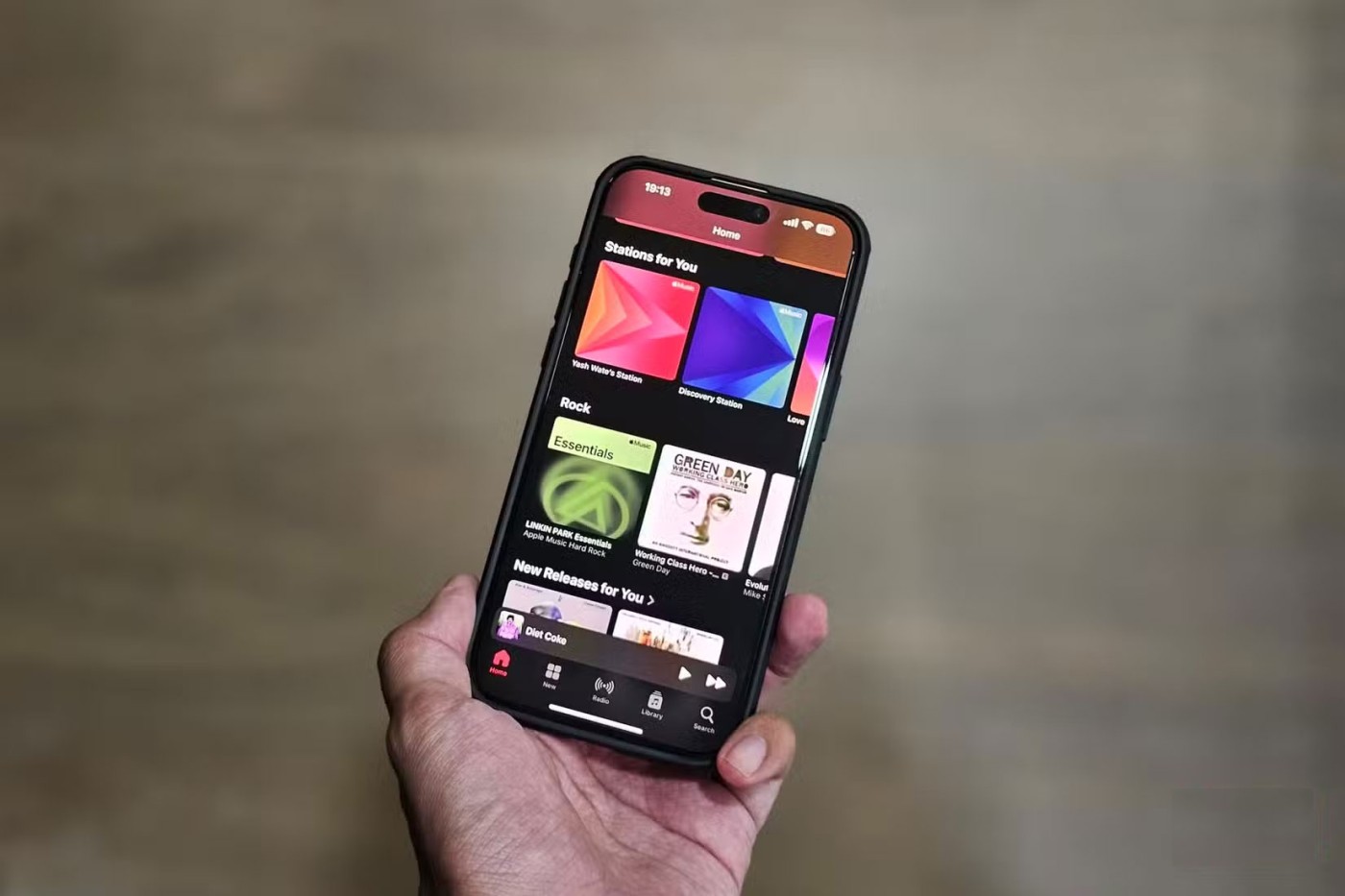
したがって、ダーク モードをオンにすると、ほとんどのアプリで画面が暗い色で表示されるため、電力消費が削減され、時間の経過とともにバッテリー寿命が延びます。
欠点としては、OLEDディスプレイは直射日光下で暗い色を表示すると読みにくくなるため、屋外では視認性が多少低下することがあります。しかし、全体的には、バッテリー駆動時間の増加と比べれば、小さなトレードオフと言えるでしょう。
4. よく使うアプリを変える
デフォルトのアプリを変更すると、特に頻繁に開くアプリではバッテリー寿命に大きな違いが出ることがあります。例えばブラウザでは、Google ChromeはApple Safariよりも多くのバッテリーを消費します。
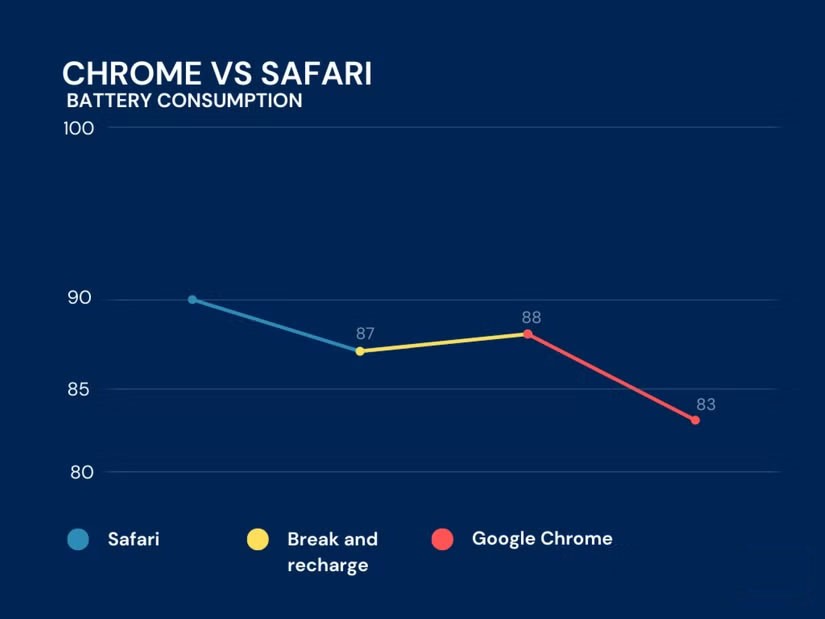
Googleアプリはバッテリー消費が最も激しいものの一つです。例えば、GmailやGoogleマップは、 Appleの標準アプリよりもバックグラウンドで多くの負荷をかける傾向があります。
3. 最適化されたバッテリー充電をオフにする
少し奇妙に聞こえるかもしれませんが、iPhoneの「最適化されたバッテリー充電」をオフにすることをお勧めします。この機能は、ユーザーの充電習慣を学習し、80%を超えると充電速度を落とし、必要な場合にのみ100%まで充電するように設計されています。
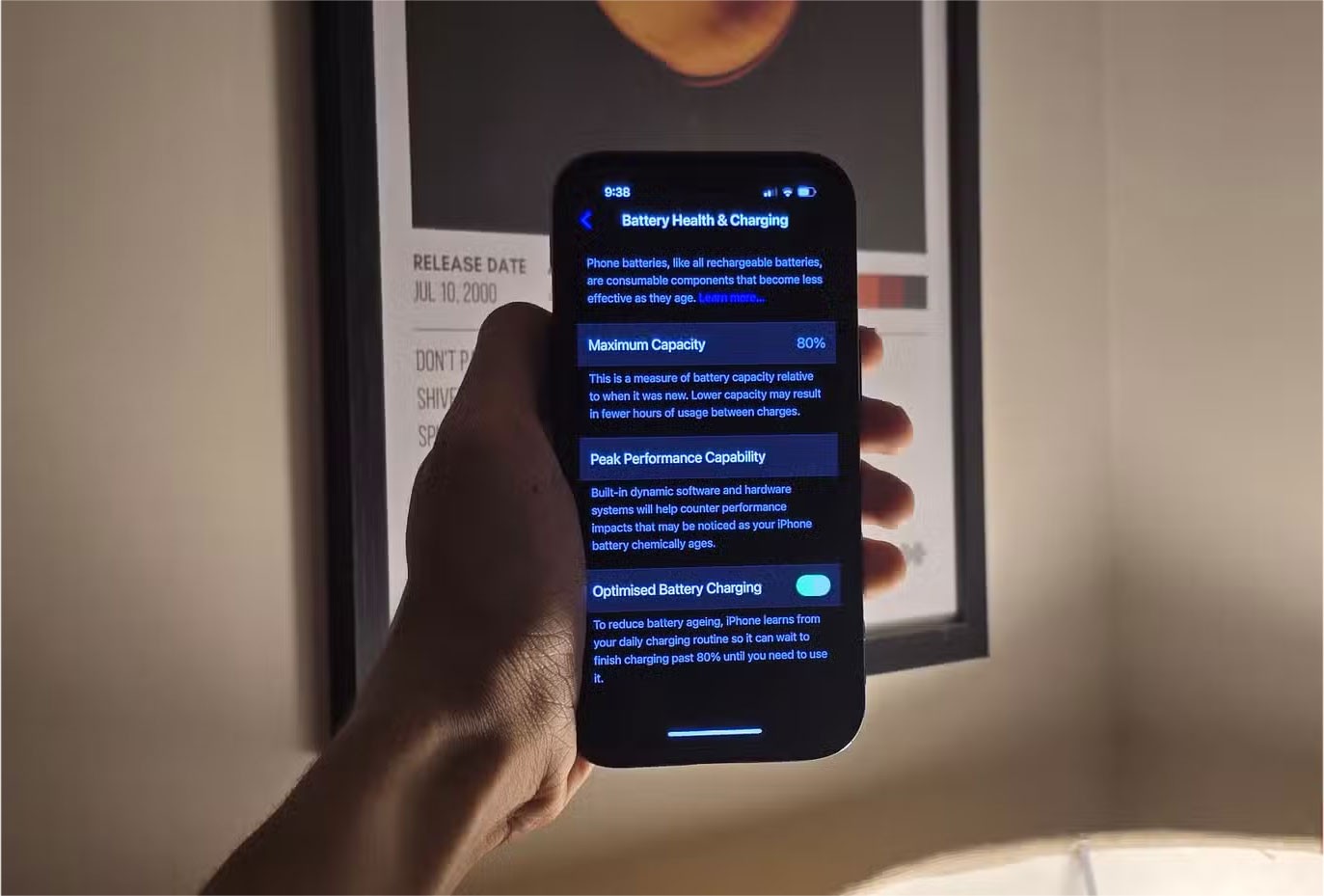
バッテリーがフル充電状態にある時間を短縮し、長期的なバッテリーの健全性を向上させることが目標です。しかし、実際には、この目標は大きく不安定です。多くの人は、フル充電が必要な日でも朝起きるとiPhoneのバッテリー残量が80%のままだったり、必要のない日でも100%まで充電されていたりします。
また、低電力モードをオンにして、できるだけ長くオンの状態を維持してください。これにより、電力を大量に消費する機能がすべて削減され、バッテリー寿命が最大限に伸びます。
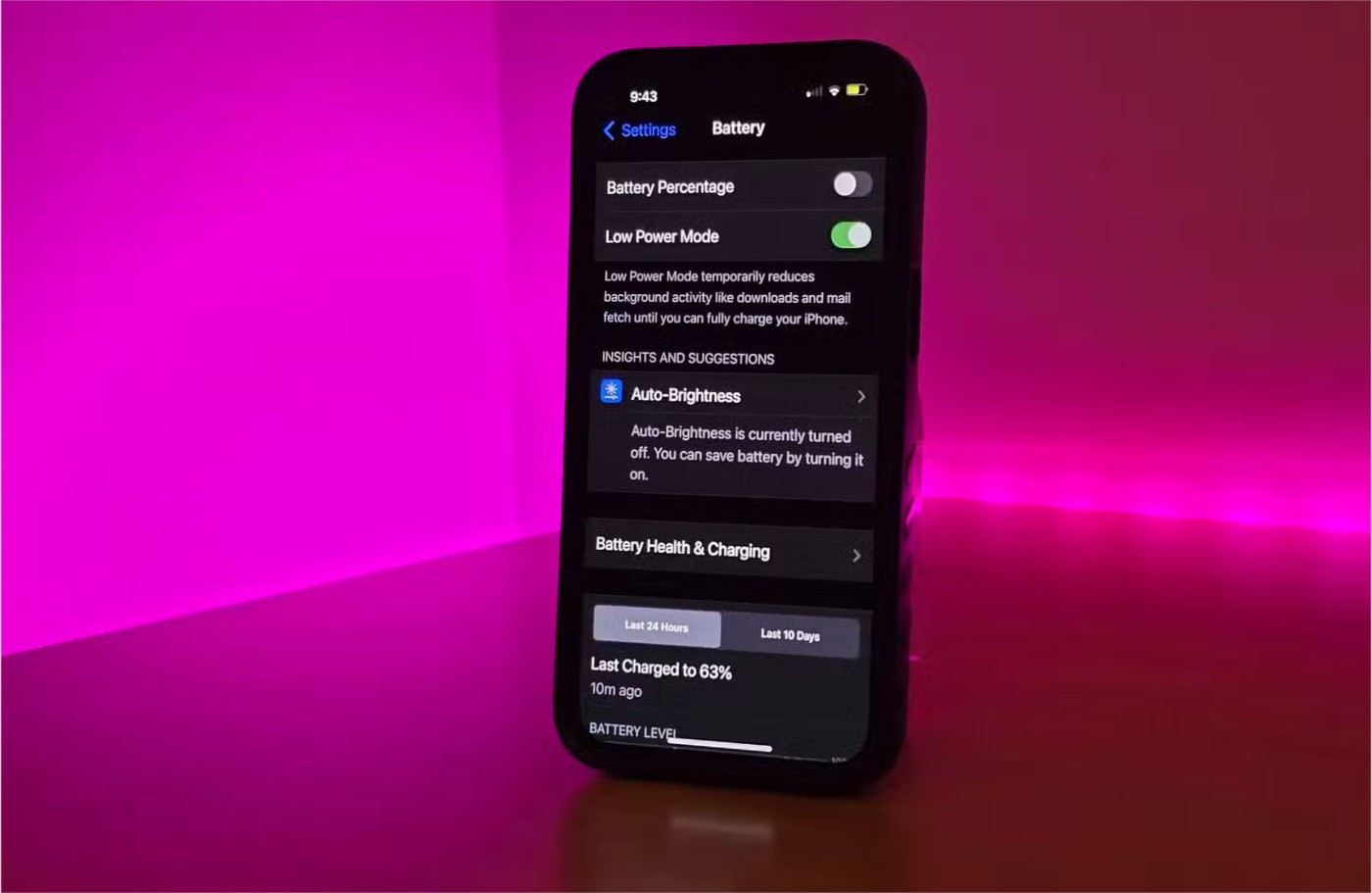
定期的にオンにするかどうかは、iPhoneの使い方によって異なります。通話、テキストメッセージ、ウェブブラウジング、ソーシャルメディアなど、主に日常的な作業にiPhoneを使用する場合は、低電力モードによる影響はほとんどなく、むしろバッテリー寿命をさらに延ばすことができます。
一方、ゲームをたくさんプレイしたり、ビデオを編集したり、負荷の高いアプリケーションを使用したりする場合は、パフォーマンスが耐えられないレベルまで低下する可能性があります。
1. 位置情報の設定を調整する
GPSはバッテリーを大量に消費するため、どのアプリやシステムサービスが位置情報にアクセスできるのか確認しましょう。多くのアプリやサービスはバックグラウンドで位置情報を追跡できるため、時間の経過とともに蓄積されていきます。ナビゲーションなどの多くの重要な機能は位置情報に依存しているため、位置情報サービスは完全にオフにすることをお勧めします。ただし、不要な権限を減らすことは価値があります。
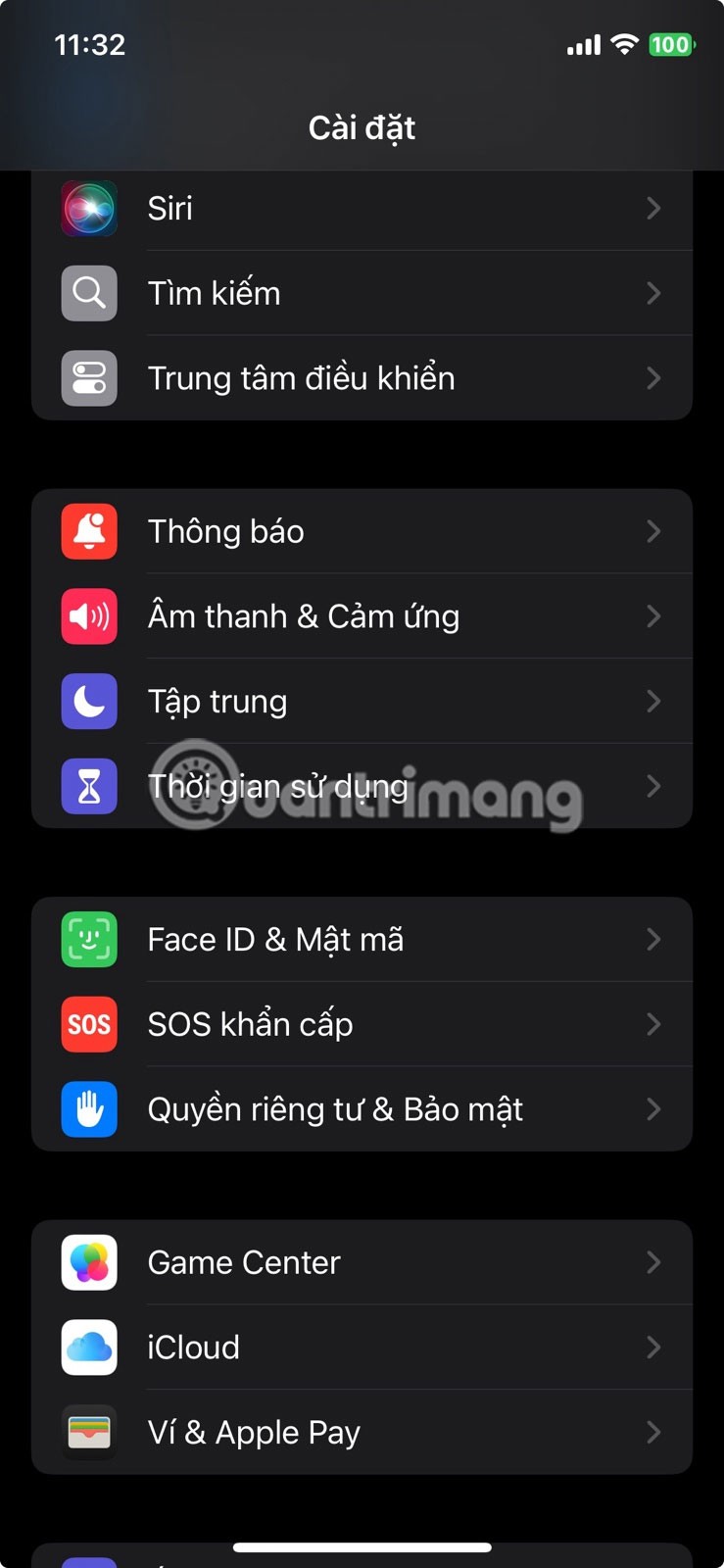
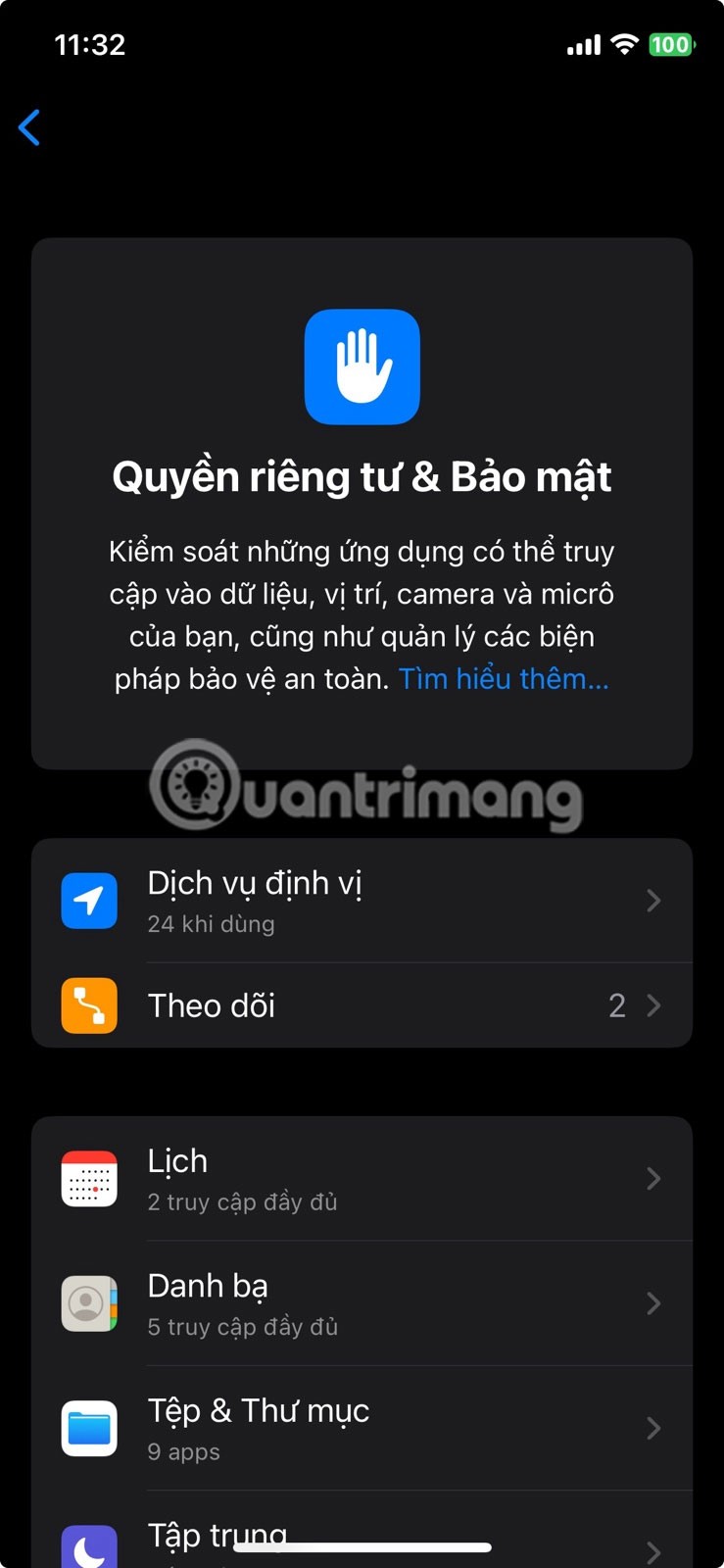
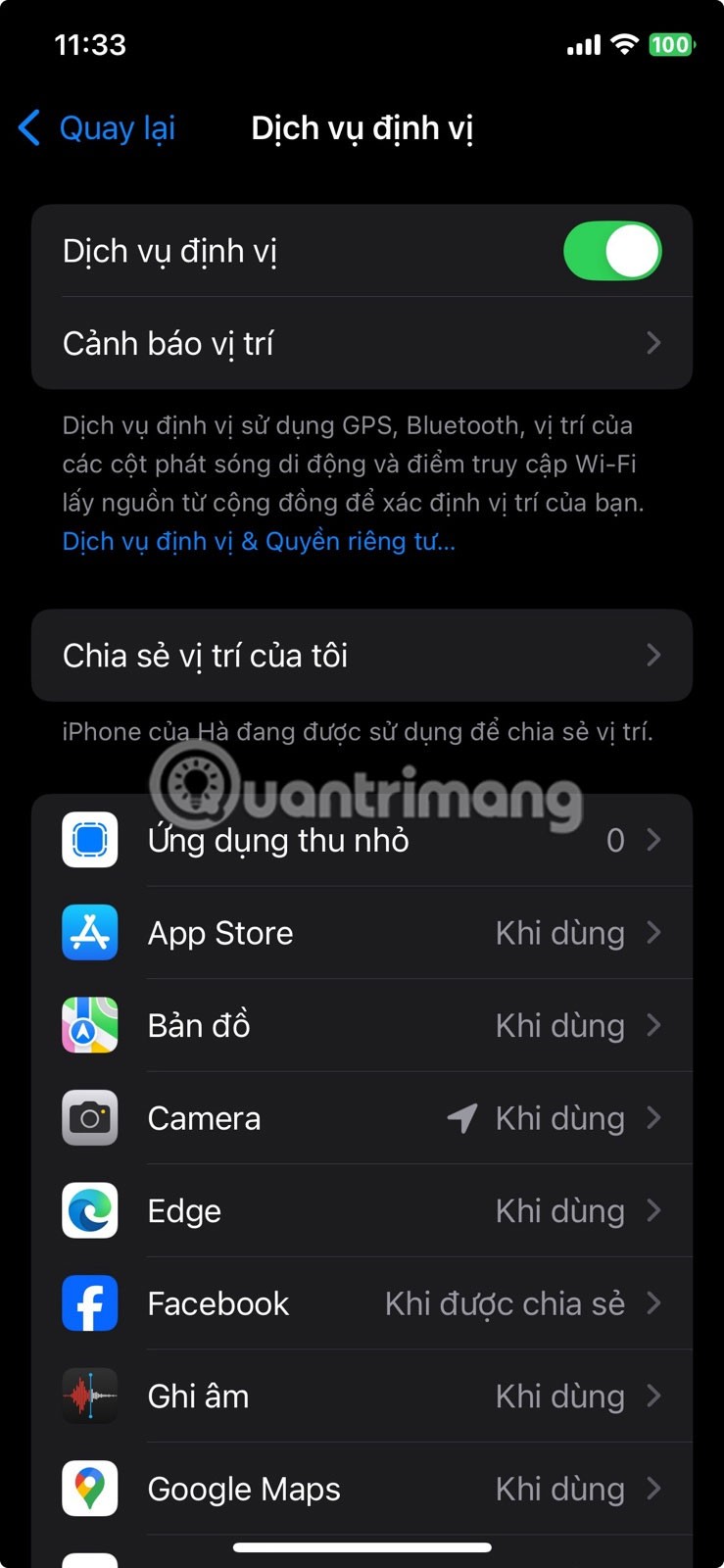
これを行うには、設定アプリを開き、「プライバシーとセキュリティ」>「位置情報サービス」に移動して、位置情報へのアクセスを許可しているアプリのリストを確認します。位置情報へのアクセスを必要としないアプリについては、タップして設定を「いいえ」に変更してください。
新しいiPhoneをお使いの場合は、おそらく大きな違いは感じられないでしょう。しかし、バッテリーが劣化している古いiPhoneの場合は、その影響ははるかに大きくなります。
ブラウザ上のAppleアカウントのウェブインターフェースでは、個人情報の確認、設定の変更、サブスクリプションの管理などを行うことができます。しかし、さまざまな理由でサインインできない場合があります。
「探す」機能が不正確になったり、信頼できなくなったりした場合は、いくつかの調整を加えることで、最も必要なときに精度を高めることができます。
近距離無線通信は、デバイス同士が通常数センチメートル以内の近距離にあるときにデータを交換できる無線技術です。
Appleは、低電力モードと連動して動作する「アダプティブパワー」を導入しました。どちらもiPhoneのバッテリー寿命を延ばしますが、その仕組みは全く異なります。
他のソースからiPhoneにアプリケーションをインストールする場合は、そのアプリケーションが信頼できるものであることを手動で確認する必要があります。確認後、アプリケーションはiPhoneにインストールされ、使用できるようになります。
何らかのエラーによりアプリケーションが iPhone 画面に表示されない場合でも、ユーザーは iPhone 上でアプリケーションを簡単に削除できます。
Appleの写真アプリは写真の切り抜きなどの基本的な作業には便利ですが、高度な編集機能はそれほど多くありません。そこで、サードパーティ製の画像編集ソフトが役立ちます。
iOS 26 では、個人のアクセシビリティ設定を iPhone または iPad 間で共有できる新しい機能が導入されています。
ファミリー共有を使用すると、Apple のサブスクリプション、購入、iCloud ストレージ、位置情報を最大 6 人と共有できます。
iOS 14 では、ピクチャー イン ピクチャー (PiP) を使用して YouTube 動画をオフスクリーンで視聴できますが、YouTube はアプリ上でこの機能をロックしているため、PiP を直接使用することはできません。以下で詳しく説明するいくつかの小さな手順を追加する必要があります。
iOS 26 では、不在着信のリマインダーを設定するための非常にシンプルな機能が導入され、重要な電話の折り返しを忘れる可能性を最小限に抑えることができます。
ウィジェットはiPhoneをより便利にするはずですが、そのポテンシャルを十分に発揮していないものが多くあります。しかし、いくつかのアプリを使えば、ウィジェットを時間をかけるだけの価値があるものにすることができます。
iPhone のメール アカウントからサインアウトすると、アカウントが完全に終了し、別のメール サービスに切り替わります。
頻繁に誰かに連絡する必要がある場合は、いくつかの簡単な手順で iPhone でスピード通話を設定できます。
iOS 16 では、より多くのオプションを使用して iOS 16 ロック画面をカスタマイズするなど、ユーザーに多くのエクスペリエンスがもたらされます。
高価なSamsung Galaxyを、市場に出回っている他のスマートフォンと全く同じ見た目にする必要はありません。少し手を加えるだけで、より個性的でスタイリッシュ、そして個性的なスマートフォンに仕上げることができます。
iOS に飽きて、最終的に Samsung の携帯電話に切り替えましたが、その決定に後悔はありません。
ブラウザ上のAppleアカウントのウェブインターフェースでは、個人情報の確認、設定の変更、サブスクリプションの管理などを行うことができます。しかし、さまざまな理由でサインインできない場合があります。
iPhone で DNS を変更するか、Android で DNS を変更すると、安定した接続を維持し、ネットワーク接続速度を向上させ、ブロックされた Web サイトにアクセスできるようになります。
「探す」機能が不正確になったり、信頼できなくなったりした場合は、いくつかの調整を加えることで、最も必要なときに精度を高めることができます。
携帯電話の最も性能の低いカメラがクリエイティブな写真撮影の秘密兵器になるとは、多くの人は予想していなかったでしょう。
近距離無線通信は、デバイス同士が通常数センチメートル以内の近距離にあるときにデータを交換できる無線技術です。
Appleは、低電力モードと連動して動作する「アダプティブパワー」を導入しました。どちらもiPhoneのバッテリー寿命を延ばしますが、その仕組みは全く異なります。
自動クリックアプリケーションを使用すると、ゲームをプレイしたり、デバイスで利用可能なアプリケーションやタスクを使用したりするときに、多くの操作を行う必要がなくなります。
ニーズに応じて、既存の Android デバイスで Pixel 専用の機能セットを実行できるようになる可能性があります。
修正には必ずしもお気に入りの写真やアプリを削除する必要はありません。One UI には、スペースを簡単に回復できるオプションがいくつか含まれています。
スマートフォンの充電ポートは、バッテリーを長持ちさせるためだけのものだと、多くの人が考えています。しかし、この小さなポートは、想像以上にパワフルです。
決して効果のない一般的なヒントにうんざりしているなら、写真撮影の方法を静かに変革してきたヒントをいくつか紹介します。
新しいスマートフォンを探しているなら、まず最初に見るのは当然スペックシートでしょう。そこには、性能、バッテリー駆動時間、ディスプレイの品質などに関するヒントが満載です。
他のソースからiPhoneにアプリケーションをインストールする場合は、そのアプリケーションが信頼できるものであることを手動で確認する必要があります。確認後、アプリケーションはiPhoneにインストールされ、使用できるようになります。






















